Тоон утга гэдэг нь орлого, зарлага, үр дүнгийн тайлан гэх мэтийн ямар нэгэн зүйлийн тоон илэрхийлэл юм. Тоон утга нь дангаараа байхаас гадна томьёонд эсвэл диаграм үүсгэх зэрэгт оролцоно. Excel тоог утга бүхий 15 орны нарийвчлалтайгаар үзүүлдэг. Их олон оронтой тоог Excel 15 орны нарийвчлалтайгаар хадгална.
Нүдэнд тоон утга оруулах нь текст оруулахтай ижил байдаг. Нүдэнд оруулж буй тоо нь аравтын таслал, долларын тэмдэг, нэмэх хасах тэмдэг, орон тусгаарлах таслалтай байж болно. Хаалтанд бичигдсэн эсвэл өмнөө хасах тэмдэгтэй тоог Excel сөрөг тоо гэж ойлгоно.
Сайтын энэ хэсэгт хүмүүсийн хамгийн ихээр ашигладаг хэрэглээний программуудын талаарх хичээлүүдийг орууллаа. Хэрэглээний программуудыг сурч эхэлж байгаа болон мэдлэгээ дээшлүүлэхийг хүссэн хэн бүхэн хэрэгтэй мэдээллээ олох боломжтой. Хичээлүүдийг энгийн байдлаар жишээнд дээр тайлбарлан хийсэн тул ямарч бэлтгэлтэй хүмүүс үзэхэд хүндрэлгүй. Хэрвээ та хэрэглээний программуудад суралцаж эхэлж байгаа эдгээр хичээлүүд танд гарааны нилээд сайн суурь болж чадна. Бүх жишээнүүдийг хийж суртлаа давтан сайн ойлгохыг хичээгээрэй.
Танд амжилт хүсье.
Нээгдсэн тоо: 5307 Нийтийн
Нээгдсэн тоо: 3223 Бүртгүүлэх
Электрон хүснэгтэд текстийг голдуу багана болон мөрийн толгой, тоон утгын тайлбар гэх мэт зүйлд ашиглана. Нэг нүдэнд 32767 тэмдэгтийг оруулж болно.
Нүдэнд текст оруулах
Нүдэнд текст оруулахдаа (энэ үйлдлүүд нь томьёо болон тоон өгөгдөл оруулахад ижилхэн) дараах үйлдлийг хийнэ.
- Хүснэгтийн курсорыг өгөгдөл оруулах нүдэнд байрлуулна. (ажиллгааг хулгана болон сум бүхий удирдах товчоор хинэ)
- Текстээ гараас оруулна
- <Enter> товч юмуу сум бүхий дурын товчийг дарна
Оруулсан өгөгдлийн урт нүдний өргөнөөс хэтэрсэн бол
- Өгөгдөл бүхий нүдний баруун талд хоосон нүднүүд байвал өгөгдлийг тэдгээр дээгүүр үзүүлнэ.
- Баруун талд зэрэгцэн орших нүд нь өгөгдөлтэй бол нүдний өргөний хэмжээгээр өгөгдлийг үзүүлнэ. (Энд өгөгдөл нүдэнд бүтнээрээ байрлах бөгөөд үзүүлэхдээ тэдгээрийн хэсгийг үзүүлж байгаа болно)
Ямарч тохиолдолд нүдэнд оруулсан текст нь нүднээс гадна томьёоны мөрөнд харагдаж байдаг. Excel -ийн өмнөх хувилбарт томьёоны мөрөөс их урттай текстийг оруулах үед томьёоны мөр нь хүснэгтийг даран орж ирснээр хүснэгтийн багануудын толгой харагдахгүй байдал бий болдог байсан. Харин Excel2007 -д текстийн урт томьёоны мөрнөөс их урттай болоход томьёоны мөрөнд гүйлгэгч гардаг болсноор дээрх хүндрэл гарахгүй болгосон. (ягаан тэгш өнцөгт)
Гүйлгэгчийн сумнууд дээр даран текстийг дээш доош гүйлгэн харахаас гадна томьёоны мөрийн доод хязгаараас (улаан тэгш өнцөгт) чирэлт хийн мөрийн хэмжээг өөрчилж болно. Томьёоны мөрийг анхдагч (1 мөр байдаг) байдалд буцаан оруулахдаа гүйлгэгчийн дээр байрлах товч (ногоон дөрвөлжин) дээр дарах эсвэл <Ctrl + Shift + U> хослолыг дарна.
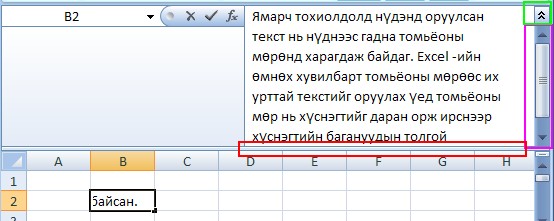
Нээгдсэн тоо: 6252 Бүртгүүлэх
Томьёо - гэдэг нь тооцооны үр дүнгээ буцаадаг тодорхой төрлийн илэрхийлэл юм. Ямар нэгэн нүдэнд томьёог оруулахад тухайн нүдэнд оруулсан томьёоны үр дүнд шууд харагдах болно. Томьёо оруулсан нүдийг сонгоход түүний агуулга нь томьёоны мөрөнд харагдана. Томьёо нь (=) тэнцүүгийн тэмдэгээр эхлэх бөгөөд доррх элементүүдийг агуулж байж болно.
- Тооцооны операторууд. Нэмэх (+), Үржих (*) гэх мэт
- Нүдний хаягыг агуулсан холбоосууд (Жишээ нь B4 эсвэл C12 гэх мэт) болон нүд эсвэл хэсгийн нэрүүд
- Тоон болон текстэн утгууд
- Тооцооны функцууд (Жишээ нь Sum, Count гэх мэт)
Нээгдсэн тоо: 6915 Нийтийн
Excel програмд он сар өдөр болон цагийг тогтсон хэлбэрээр тодорхойлсон тоо байдлаар авч үздэг. Хэрвээ он сар болон цагтай ажиллах хэрэгтэй бол Excel програмд ашигладаг он сар болон цагийн системийг ойлгосон байх хэрэгтэй. Excel програмд ашигладаг он сарын систем нь тоон дараалал болно. Жишээ нь Excel програмын таних хамгийн бага хугацаа нь 1900 оны 1-р сарын 1 ба дугаар нь 1 (нэг) харин 1900 оны 1-р сарын 2 -ны дугаар 2 гэх мэтээр 2007 оны 1-р сарын 1 -ний дугаар 39083 байна.
Цагийг өдрийн хэсэг байдлаар илэрхийлж өгдөг. Жишээлбэл 2007 оны 1-р сарын 1 -ний 12 цаг нь 39083.50 гэсэн тоотой дүйцнэ. Ийм систем нь он сар, цаг хугацааг томьёонд ашиглах ажиллагааг их хөнгөвчилж өгдөг.
Нээгдсэн тоо: 2998 Нийтийн
Excel програмын нүднүүдийн хэсэгт өгөгдөл оруулах хурдан аргыг хэрэглэснээр та өөрийн цаг хүчийг хэмнэх боломжтой. Гараар их хэмжээний өгөгдлийг оруулах хэрэгтэй болсон үед ийм аргуудыг ашигладаг.
Тодорхой хэсэгт өгөгдөл оруулах
Нүднүүдийн хэсэгт (бүлэг нүднүүд) өгөгдөл оруулахын тулд эхлээд энэ хэсгээ сонгоно. Ингэснээр <Enter> товчийг дарахад заагч энэ хэсгийн дараагийн нүдэнд автоматаар шилжих болно. Үүнийг дараах байдлаар хэрэгжүүлнэ.
- Өгөгдөл оруулах хэсэг нь олон мөртэй бол <Enter> товчийг дарахад заагч нэг мөрөөр доошлох ба хамгийн сүүлийн мөрнөөс заагч нь дараагийн баганы эхний мөрөнд шилжинэ
- Нүдийг алгасахын тулд өгөгдөл оруулахгүй шууд <Enter> товчийг дарна
- Заагчийг нэг нүдээр буцаахын тулд <Shift + Enter> хослолыг дарна
- Өгөгдлийн баганаар бус мөрөөр оруулахыг хүсвэл <Enter> товчны оронд <Tab> товчийг дарна. Өмнөх нүдэнд шилжихдээ <Shift + Tab> хослолыг ашиглана.
Нээгдсэн тоо: 2337 Төлбөртэй
Нүдэнд мэдээлэл оруулсны дараа түүнийг засварлах шаардлага гарна. Өгөгдлийг засварлахдаа дараах аргуудыг хэрэглэж болно.
- Өгөгдлийг засварлах нүд дээр хоёр даралт хийх
- Өгөгдөлтэй нүдийг зүүн даралт хийн сонгоод дараа нь <F2> товчийг дарах
- Өгөгдөлтэй нүдийг зүүн даралт хийн сонгоод дараа нь томьёоны мөрөнд зүүн даралт хийх
Аль ч аргыг хэрэглэсэн байсан томьёоны мөрөнд шинээр хоёр товч нэмэгдэнэ. (Зургийг хар)
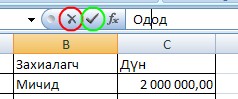 |
Улаан дугуй доторх X тэмдэгтэй товчоор засварыг хүчингүй болгоно. Нүдний өгөгдөлд өөрчлөлт орохгүй. Ижил үр дүнд <Esc> товчийг даран хүрч болно. Ногоон дугуй доторх зөвлөсөн тэмдэгтэй товчоор өгөгдлийн өөрчлөлтийг баталгаажуулна. Ижил үр дүнд <Enter> товчийг даран хүрч болно. |
Нээгдсэн тоо: 2454 Төлбөртэй
Нүд болон хэсгийг хуулах
Нүд болон хэсгийн өгөгдлийг хуулах нь электрон хүснэгттэй ажиллах ажиллагаанд хамгийн өргөн хэрэглэдэг үйлдлүүдийн нэг юм. Хуулах ажиллагааг
- Нэг нүдэнд дэх өгөгдлийг өөр нүдэнд хуулах
- Нэг нүдний өгөгдлийг тодорхой хэсгийн бүх нүдэнд хуулах
- Нэг хэсгийн өгөгдлүүдийг өөр хэсэгт хуулах
- Олон нүд болон хэсгийн өгөгдлүүдийг тодорхой хэсэгт хуулах
гэх мэтээр төрөл бүрийн зорилгоор ашигладаг.
Санамж: Хуулах үед анхдагч обьектын агуулгаас гадна түүний тайлбар (байгаа бол), формат, томьёо зэрэг нь бүгд хуулагдана. Хуулагдсан томьёоны холбоосуудыг шинэ хэсгийн байрлалтай зохицуулан бүгдийг програм автоматаар өөрчилдөг.
Нээгдсэн тоо: 4050 Төлбөртэй
Энэ хичээлээр Excel програмыг ашиглах явцад бараг өдөр бүр тохиолддог асуудлуудыг авч үзнэ. Хүснэгтэд өгөгдлүүдийг хэрхэн оруулах тэдгээрийг засварлах аргуудаас гадна өгөгдөл оруулах ажиллагааг хөнгөвчлөх аргуудтай танилцана. Өгөгдөлтэй ажиллах ихэнх ажиллагаа нь эхлээд тэдгээрийн байрлах нүд эсвэл хэсгийг сонгохоос эхэлдэг. Нүд болон хэсгийг хэрхэн сонгох аргуудыг авч үзье.
Нүдийг сонгох
Нүдийг сонгон түүнийг идэвхижүүлэхэд дараах аргуудыг хэрэглэнэ.
- Сумтай товчнуудыг ашиглан хүснэгтийн курсор (заагчийг) нүдэнд байрлуулах
- Нүдэн дээр хулганы заагчийг аваачаад зүүн товчийг дарах. (зүүн даралт)
- Home -> Editing -> Find & Select товчийг дарна гарч ирэх цэснээс Go To командыг өгөх эсвэл <F5> товч эсвэл <Ctrl + G> хослолыг даран гарч ирэх Go To цонхны Reference талбарт нүдний хаягийг өгөөд дараа нь OK товчийг дарах
Нүд өргөн хар хүрээтэй болж түүний хаяг Name Box - т харагдана.
Нээгдсэн тоо: 2509 Бүртгүүлэх
Цонхыг хуваах
Excel –д нэг хуудасны өөр хэсгүүдийг 2 буюу 4 хэсэгт гарган харах боломж байдаг. Цонхыг хуваах (split) ажиллагааны онцлогууд нь
- View -> Window -> Split товчийг дарахад идэвхитэй байгаа хуудас 2 эсвэл 4 хэсэгт хуваагдана.
- Цонхны хэсгүүдийн хэмжээг хулганаар чирэн өөрчилнө
- View -> Window -> Split товчийг дахин дарахад хуваалтууд байхгүй болно
Нээгдсэн тоо: 2945 Бүртгүүлэх
Хуудсыг хамгаалах
Хуудсыг харагдахгүй болгох эсвэл янз бүрийн өөрчлөлт хийгдэхээс хамгаалж болно. Хуудсыг бусдын нүднээс нуухын тулд хуудасны хаяг дээр баруун даралт хийн гарч ирсэн цэснээс Hide командыг сонгоно. Олон хуудасыг харагдахгүй болгохын тулд <Shift> (зэрэгцээ орших) эсвэл <Ctrl> (зэрэгцээ бус орших) товчийг дарж байгаад сонголтоо хийгээд дээрх үйлдлийг хийнэ.
Санамж: Хүснэгтэд дор хаяж нэг харагдах хуудас байх ёстой гэдгийг санах хэрэгтэй. Хэрвээ хамгийн сүүлийн харагдаж байгаа хуудсыг нуух гэвэл Excel зохих мэдээллийг өгдөг.





 тэгшитгэлийг бод.
тэгшитгэлийг бод.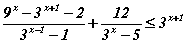 тэнцэтгэл бишийг бод.
тэнцэтгэл бишийг бод.